Wie Windows 10 wird auch das als Fritz-OS bezeichnete Betriebssystem immer wieder aktualisiert, um Fehler zu beheben, Sicherheitslücken zu schließen und den Funktionsumfang zu erweitern.
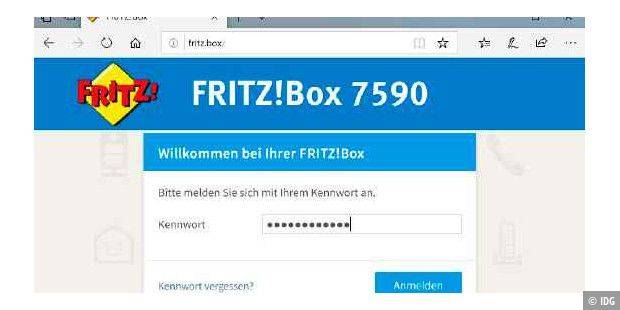
Damit Sie stets das Maximum aus Ihrer Fritzbox herausholen können, sollten Sie die vom Hersteller angebotenen Updates umgehend einspielen. Noch besser: Alle an der Fritzbox angeschlossenen AVM-Netzwerkkomponenten lassen sich zentral über den Router aktualisieren. Das gilt auch für das Smart-Home-Zubehör sowie für die DECT-Telefone von AVM.
Siehe auch: Fritz-OS bietet neue Funktionen - Das kann die neue Version
1. Ob ein Fritz-OS-Update für Ihre Fritzbox zur Verfügung steht, erkennen Sie bereits nach der Anmeldung an der Konfigurationsoberfläche des Routers: Im automatisch geöffneten Bereich „Übersicht“ steht oben rechts, welche Fritz-OS-Version aktuell auf dem Gerät installiert ist. Gibt es eine Aktualisierung, ist daneben der blau eingefärbte Hinweis „Update verfügbar“ zu sehen. Ein Klick darauf bringt Sie direkt zur Update-Seite.
2. Hier erfahren Sie, welches Fritz-OS installiert ist, wann es eingespielt wurde und welche Version aktuell zum Download angeboten wird. Klicken Sie nunmehr auf „Update starten“, um mit der Aktualisierung zu beginnen.
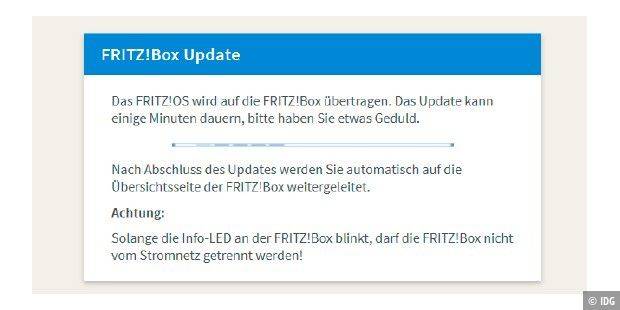
3. Jetzt lädt die Fritzbox die Update-Datei vom AVM-Server herunter und spielt die Aktualisierung auch gleich ein. Wie lange dieser Vorgang dauert, hängt jeweils von der Internetgeschwindigkeit und der Größe der Update-Datei ab. Im Normalfall ist dieser Vorgang jedoch in wenigen Minuten erledigt. Die Fritzbox weist Sie darauf hin, dass nach Abschluss der Aktualisierung die Übersichtsseite geladen wird.
Wichtig: Trennen Sie die Fritzbox während des Updates keinesfalls vom Stromnetz. Dass die Aktualisierung noch läuft, erkennen Sie am blauen Fortschrittsbalken.
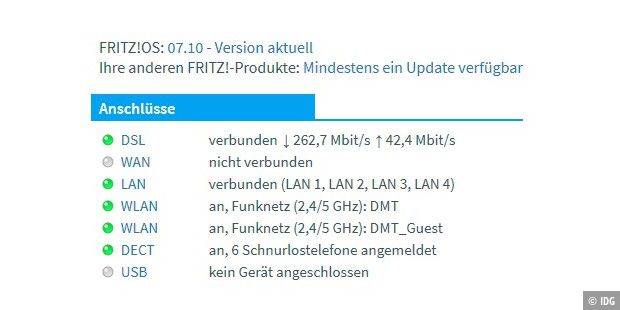
4. Wenn eine Aktualisierung für AVM-Zubehör bereitsteht, das über Kabel, WLAN oder DECT mit der Fritzbox verbunden ist, wird auf der Seite „Übersicht“ (siehe hierzu Schritt 1) rechts oben der Hinweis „Mindestens ein Update verfügbar“ angezeigt. Klicken Sie diesen Text an.
5. Daraufhin sehen Sie in der Mesh-Übersicht bei dem Gerät, für das das Update vorgesehen ist, den Hinweis „Update ausführen“. Wie bereits erwähnt, können sämtliche Geräte des Herstellers AVM Aktualisierungen erhalten – egal, ob es sich um einen Repeater, eine als Repeater konfigurierte Fritzbox, einen Powerline-Adapter, Smart-Home-Zubehör oder ein schnurloses DECT-Telefon handelt. Klicken Sie die blaue Schaltfläche an.
6. Auf der folgenden Seite erwarten Sie zahlreiche Informationen zur neuen Fritz-OS-Datei, darunter die Versionsnummer, das Veröffentlichungsdatum sowie die Liste der wichtigsten Verbesserungen und Neuerungen. Klicken Sie einfach auf die Schaltfläche „Update starten“, um mit der Fritz-OS-Aktualisierung zu beginnen.
7. Aus Sicherheitsgründen müssen Sie nun das Kennwort eingeben, mit dem der Zugang zur Konfigurationsmaske des Geräts geschützt ist. Klicken Sie auf „Update starten“. Dann wird das neue Fritz-OS geladen und installiert. Die Vorgehensweise unterscheidet sich nicht von einer Aktualisierung bei Ihrem Fritzbox-Router.
8. Für fortgeschrittene und neugierige Nutzer, die bereits vor der offiziellen Veröffentlichung neue Funktionen für die Fritzbox ausprobieren wollen, stellt der Hersteller Vorab-Updates als Dateien bereit. Diese Aktualisierungsvarianten werden auch als Laborfirmware bezeichnet. Sie sind lediglich für bestimmte Fritzbox-Modelle und ausgewähltes Zubehör vorgesehen. Allerdings weist AVM ausdrücklich darauf hin, dass diese Laborversionen noch Fehler enthalten können.
Möchten Sie künftig nicht mehr aktiv an die Fritz-OS-Aktualisierung denken, ist das kein Problem. Denn AVM hat eine automatische Update-Funktion ins Betriebssystem eingebaut. Sie erreichen sie über Klicks auf „System –› Update –› Auto-Update“.
Hier stehen drei Optionen zur Auswahl:
Wer auf Nummer sicher gehen will, entscheidet sich für „Stufe III: Über neue FRITZ!OS-Versionen informieren und neue Versionen automatisch installieren“.
Sollen hingegen nur sicherheitsrelevante Updates automatisch eingespielt werden, wählen Sie „Stufe II: Über neue FRITZ!OS-Versionen informieren und notwendige Updates automatisch installieren (Empfohlen)“.
Aktivieren Sie auch die Option „Updates über andere Heimnetzgeräte anstoßen“, damit andere AVM-Geräte ohne vorherige Eingabe des Fritzbox-Kennworts aktualisiert werden können. Sichern Sie die Änderungen mit „Übernehmen“.
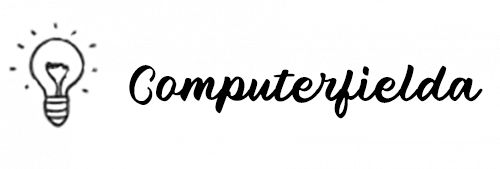
Leave a Reply